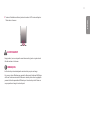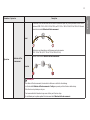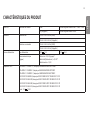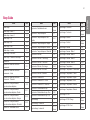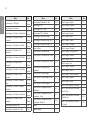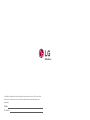(MONITEUR À DEL)
Manuel d’utilisation
Veuillez lire ce manuel attentivement avant d’utiliser l’appareil et conservez-le pour pouvoir vous y reporter
ultérieurement.
27GR75Q
www.lg.com
Copyright © 2023 LG Electronics inc. Tous droits réservés.

2
FRANÇAIS
2
TABLE DES MATIÈRES
LICENCE ....................................... 3
RENSEIGNEMENTS SUR L’AVIS
DE LOGICIEL LIBRE .....................4
ASSEMBLAGE ET
PRÉPARATION ............................. 4
- Pilotes et logiciels pris en charge .........................5
- Description du produit et des boutons ............. 5
Comment utiliser le bouton multidirectionnel
- Déplacement et soulèvement du moniteur .... 6
Installation sur un bureau
Réglage de la hauteur du socle
Réglage de l’inclinaison
Fonction de pivot
Utilisation du verrou Kensington
Installation de la plaque de montage mural
Installation au mur
UTILISATION DU MONITEUR... 15
- Connexion à un ordinateur ................................... 15
Connexion HDMI
Connexion DisplayPort
- Connexion aux périphériques audiovisuels .. 16
Connexion HDMI
- Connexion de périphériques ................................17
Connexion d’un casque d’écoute
PARAMÈTRES DE
L’UTILISATEUR .......................... 18
- Activation du menu principal ...............................18
Fonctions du menu principal
- Paramètres de l’utilisateur ....................................20
Paramètres du menu
DÉPANNAGE ............................ 31
CARACTÉRISTIQUES DU
PRODUIT ................................... 35
- Mode de réglage d’usine ........................................37
- Fréquence HDMI (vidéo) ........................................ 39
- Témoin de fonctionnement à DEL ....................40
- Beep Guide .................................................................... 41

3
FRANÇAIS
LICENCE
Chaque modèle dispose de licences différentes. Consultez le site www.lg.com pour en savoir plus sur les licences.
Les termes HDMI et HDMI High-Definition Multimedia Interface, de même que le logo HDMI sont des marques de commerce ou des
marques déposées de HDMI Licensing Administrator, Inc. aux États-Unis et dans d’autres pays.

4
FRANÇAIS
RENSEIGNEMENTS SUR L’AVIS DE
LOGICIEL LIBRE
Pour obtenir le code source conformément aux dispositions de la licence publique
générale, de la licence publique générale limitée, de la licence publique Mozilla et
de toute autre licence régissant les logiciels à code source libre contenus dans ce
produit et exigeant la divulgation du code source, visitez le site
http://opensource.lge.com. En plus du code source, toutes les dispositions de licence,
les avis de droits d’auteurs et autres documents pertinents peuvent aussi être
consultés.
LG Electronics mettra également à votre disposition le code source libre sur CD-ROM
pour un prix couvrant le coût de la distribution (coût du support, de l’expédition et
de la manutention) sur simple demande par courriel à l’adresse opensourc[email protected].
Cette offre est valable pour une période de trois ans après notre dernière expédition
de ce produit et s’applique à toute personne ayant reçu ces renseignements.
ASSEMBLAGE ET PRÉPARATION
MISES EN GARDE
•Veillez à toujours utiliser des composants de LG afin d’assurer la sécurité et les
performances de l’appareil.
•La garantie du produit ne couvre pas les dommages ou les blessures causés par
l’utilisation de composants non autorisés.
•Il est recommandé d’utiliser les composants fournis.
•Si vous utilisez des câbles génériques non certifiés par LG, l’écran risque de ne rien
afficher ou il pourrait y avoir du bruit dans l’image.
•Les illustrations de ce document représentent les procédures standards; elles
peuvent donc différer de votre produit.
•Veillez à ne pas appliquer de substances étrangères (huiles, lubrifiants, etc.) sur les
vis lors de l’assemblage du produit. (Vous pourriez endommager le produit.)
•Évitez de trop serrer les vis. Vous risqueriez d’endommager le moniteur. Les
dommages provoqués de cette manière ne sont pas couverts par la garantie du
produit.
•Ne transportez jamais le moniteur à l’envers en le tenant uniquement par la base
du socle. Cela pourrait provoquer la chute du moniteur et entraîner des blessures.
•Lorsque vous soulevez ou déplacez le moniteur, ne touchez pas à l’écran. Toute
pression exercée sur l’écran du moniteur pourrait l’endommager.
•En ce qui concerne le motif en vagues de l’apparence du moniteur, contrairement
à la méthode générale de revêtement, il est appliqué à l’ajout d’un matériau
scintillant dans la matière première. Par conséquent, il se caractérise par son
apparence non décollée et sa bonne durabilité. Veuillez utiliser ce produit en toute
confiance, car il n’y a aucun problème pendant le cycle de vie.
REMARQUES
•Les composants peuvent différer de l’illustration.
•Les informations et caractéristiques contenues dans ce manuel peuvent être
modifiées sans préavis, dans le but d’améliorer les performances de l’appareil.
•Pour l’achat d’accessoires en option, adressez-vous à un magasin de produits
électroniques, rendez-vous sur un site d’achat en ligne ou communiquez avec le
détaillant auprès duquel vous avez acheté cet appareil.
•Le cordon d’alimentation fourni peut différer selon les régions.

6
FRANÇAIS
Comment utiliser le bouton multidirectionnel
Vous pouvez facilement régler les fonctions du moniteur en appuyant sur le bouton
multidirectionnel ou en le déplaçant vers la gauche, la droite, le haut ou le bas avec
le doigt.
Fonctions de base
Marche
Appuyez sur le bouton
multidirectionnel une fois avec
votre doigt pour allumer le
moniteur.
Arrêt
Appuyez de façon prolongée sur
le bouton multidirectionnel pour
éteindre le moniteur.
/ Contrôle du
volume
Vous pouvez régler le volume
en déplaçant le bouton
multidirectionnel vers la gauche/
droite.
/
Contrôles de
la luminosité
de l'écran
Vous pouvez régler la luminosité
de l'écran en déplaçant le bouton
multidirectionnel vers le haut/bas.
Déplacement et soulèvement du moniteur
Si vous souhaitez déplacer ou soulever le moniteur, suivez ces instructions pour
éviter de l’égratigner ou de l’endommager et pour assurer un déplacement en toute
sécurité, quelle que soit sa forme ou sa taille.
•Placez le moniteur dans sa boîte ou son emballage d’origine avant de tenter de le
déplacer.
•Avant de déplacer ou de soulever le moniteur, débranchez le cordon d’alimentation
et tous les autres câbles.
•Maintenez fermement la partie inférieure et le côté du cadre du moniteur. Ne tenez
pas le panneau directement.
•Lorsque vous manipulez le moniteur, tenez-le de façon à ce que l’écran ne soit pas
contre vous pour éviter de l’égratigner.
•Lorsque vous transportez le moniteur, ne l’exposez pas à des secousses ou à des
vibrations excessives.
•Lorsque vous déplacez le moniteur, maintenez-le à la verticale, ne le tournez jamais
latéralement et ne l’inclinez pas sur le côté.

7
FRANÇAIS
Installation sur un bureau
•Soulevez le moniteur et placez-le sur le bureau en position verticale. Laissez une
distance d’au moins 100 mm (3,94 po) entre le moniteur et le mur pour assurer
une ventilation adéquate.
100 mm
(3,94 po)
100 mm
(3,94 po)
100 mm
(3,94 po)
100 mm
(3,94 po)
MISES EN GARDE
•Évitez autant que possible de toucher l’écran du moniteur.
- Vous risqueriez d’endommager l’écran ou certains pixels qui permettent d’afficher
l’image.
•Si vous utilisez le panneau du moniteur sans la base du socle, le bouton
multidirectionnel pourrait rendre le moniteur instable et le faire tomber, ce
qui pourrait endommager le moniteur ou causer des blessures. Cela pourrait
également entraîner un dysfonctionnement du bouton multidirectionnel.

8
FRANÇAIS
MISES EN GARDE
•Débranchez toujours le cordon d’alimentation avant de déplacer ou d’installer
le moniteur. Le non-respect de cette consigne peut provoquer une décharge
électrique.
•Assurez-vous d’utiliser le cordon d’alimentation fourni avec l'appareil et de le
brancher dans une prise murale mise à la terre.
•Si vous avez besoin d’un nouveau cordon d’alimentation, communiquez avec votre
détaillant local ou le distributeur le plus près de chez vous.
Réglage de la hauteur du socle
1 Placez le moniteur monté sur la base du socle en position verticale.
2 Tenez fermement le moniteur à deux mains par souci de sécurité.
Max. 110 mm (4,3 po)
AVERTISSEMENT
•Lorsque vous ajustez la hauteur de l’écran, ne posez pas les mains sur le corps du
socle pour éviter les blessures aux doigts.

9
FRANÇAIS
Réglage de l’inclinaison
1 Placez le moniteur monté sur la base du socle en position verticale.
2 Réglez l’inclinaison de l’écran.
L’inclinaison de l’écran peut être réglée de -5 ° à 15° vers l’avant ou l’arrière pour
bénéficier d’un confort visuel optimal.
AVERTISSEMENTS
•Afin d’éviter toute blessure aux doigts lorsque vous réglez l’écran, ne tenez pas la
partie inférieure du cadre du moniteur, comme il est illustré ci-dessous.
•Veillez à ne pas poser les doigts ou à ne pas les appuyer sur la surface de l’écran
lorsque vous réglez l’inclinaison du moniteur.

10
FRANÇAIS
Fonction de pivot
La fonction de pivot permet au moniteur de pivoter de 90° dans le sens des aiguilles
d’une montre.
Tête
Socle
AVERTISSEMENTS
•Pour éviter d’abîmer la base du socle, assurez-vous qu’elle n’est pas en contact avec
le moniteur lors du pivotement de ce dernier.
•Lorsque vous utilisez la fonction de pivot, ne faites pas pivoter le moniteur trop
rapidement et n’exercez pas une force excessive.
- La tête du moniteur peut entrer en contact avec le socle et égratigner la base.
- Prenez garde de ne pas vous blesser en coinçant votre doigt entre la tête du
moniteur et le socle.
1 Élevez le moniteur à sa hauteur maximale.
2 Réglez l’angle du moniteur dans le sens indiqué par la flèche, comme il est
illustré.
3 Pivotez le moniteur dans le sens des aiguilles d’une montre, comme il est
illustré.

11
FRANÇAIS
4 Terminez l’installation en faisant pivoter le moniteur à 90° comme indiqué sur
l’illustration ci-dessous.
AVERTISSEMENT
•Soyez prudent, car vous risquez de vous blesser au doigt en le coinçant entre la
tête du moniteur et le bureau.
REMARQUES
•La fonction de pivot automatique du moniteur n’est pas prise en charge.
•Un raccourci clavier Windows vous permet de faire pivoter facilement l’affichage
de l’écran. Certaines versions de Windows et certains pilotes de carte graphique
peuvent utiliser des paramètres différents pour la touche de pivot de l’écran ou
ne pas prendre en charge la touche de pivot.

12
FRANÇAIS
Utilisation du verrou Kensington
Le connecteur du système de sécurité Kensington est situé dans la partie inférieure
du moniteur.
Pour plus d’informations sur l’installation et l’utilisation de ce système de sécurité,
consultez le manuel d’utilisation du verrou Kensington ou rendez-vous sur le site
Web http://www.kensington.com.
Reliez votre moniteur à un bureau à l’aide du câble du système de sécurité
Kensington.
REMARQUE
•Le système de sécurité Kensington est offert en option. Les accessoires en option
sont offerts dans la plupart des magasins de produits électroniques.
Installation de la plaque de montage mural
Ce moniteur présente les caractéristiques nécessaires pour l’ajout d’une plaque de
montage mural ou d’autres périphériques compatibles.
1 Placez le moniteur à plat, l’écran tourné vers le bas. Pour protéger le panneau
de l’écran, recouvrez-le d’un tissu doux ou du coussin de protection inclus dans
l’emballage du produit.
2 Retirez les quatre vis à l’arrière de l’écran.
3 Placez la plaque de montage mural sur le moniteur en faisant coïncider les trous
de vis avec ceux du moniteur.
4 Serrez les quatre vis à l’aide d’un tournevis pour fixer la plaque à l’écran.
REMARQUES
•La plaque de montage mural est vendue séparément.
•Pour plus d’informations sur l’installation, consultez le guide d’installation de la
plaque de montage mural.
•Veillez à ne pas exercer une pression excessive lors du montage du support mural,
cela pourrait endommager l’écran du moniteur.

13
FRANÇAIS
Installation au mur
Installez le moniteur à une distance d’au moins 100 mm (3,94 po) du mur et laissez
environ 100 mm (3,94 po) d’espace de chaque côté du moniteur pour garantir
une ventilation adéquate. Pour obtenir des instructions d’installation détaillées,
demandez conseil à votre détaillant local. Si vous souhaitez installer un support de
fixation murale inclinable, consultez le manuel qui s’y rapporte.
100 mm
(3,94 po)
100 mm
(3,94 po)
100 mm
(3,94 po) 100 mm
(3,94 po)
100 mm
(3,94 po)
Pour installer le moniteur sur un mur, fixez un support de fixation murale (offert en
option) à l’arrière du moniteur.
Assurez-vous que le support de fixation murale est correctement fixé au moniteur
et au mur.
1 Si vous utilisez des vis plus longues que le format standard, vous pourriez
endommager l’intérieur de l’appareil.
2 Une vis non conforme à la norme VESA peut endommager le produit et
provoquer la chute du moniteur. LG Electronics n’est pas responsable des
accidents liés à l’utilisation de vis non standards.
Support de fixation murale (mm) 100 x 100
Vis standard M4 x L10
Nombre de vis 4
Plaque de montage mural (en option) LSW 149

14
FRANÇAIS
REMARQUES
•Utilisez les vis conformes aux normes VESA.
•L’ensemble d’installation du support de fixation murale contient le guide
d’installation ainsi que tous les éléments nécessaires.
•Le support de fixation murale est offert en option. Pour vous procurer des
accessoires en option, communiquez avec votre détaillant local.
•La longueur des vis peut varier en fonction du support de fixation murale. Assurez-
vous d’utiliser la longueur de vis appropriée.
•Pour plus d’informations, consultez le manuel d’utilisation du support de fixation
murale.
MISES EN GARDE
•Débranchez toujours le cordon d’alimentation avant de déplacer ou d’installer le
moniteur, pour éviter tout risque de décharge électrique.
•L’installation du moniteur au plafond ou sur un mur incliné pourrait le faire tomber
et provoquer des blessures. Utilisez un support mural homologué par LG et
communiquez avec votre détaillant local ou une personne qualifiée.
•Évitez de trop serrer les vis. Vous risqueriez d’endommager le moniteur. Les
dommages provoqués de cette manière ne sont pas couverts par la garantie du
produit.
•Utilisez un support de fixation murale et des vis conformes aux normes VESA. Les
dommages résultant de l’utilisation ou de la mauvaise utilisation de composants
non appropriés ne sont pas couverts par la garantie du produit.
•Mesurée depuis l’arrière du moniteur, la longueur des vis ne doit pas excéder
8 mm (0,3 po).
Plaque de montage mural
Arrière du moniteur
Dimension des vis :
M4 x L10
Plaque de
montage mural
Arrière du
moniteur
Max. 8 mm (0,3 po)

15
FRANÇAIS
UTILISATION DU MONITEUR
•Les illustrations présentées dans ce manuel peuvent différer de votre produit.
Appuyez sur le bouton multidirectionnel, allez dans Paramètres → Source d’entrée,
puis sélectionnez l’option d’entrée.
MISES EN GARDE
•N’appuyez pas sur l’écran de façon prolongée. Cela pourrait entraîner une distorsion
de l’image.
•Évitez d’afficher une image fixe à l’écran pendant une période prolongée. Cela
risque de provoquer une image rémanente. Configurez si possible un écran de veille.
REMARQUES
•Branchez le cordon d’alimentation à une barre multiprise (3 broches) mise à la terre
ou à une prise murale mise à la terre.
•Si vous allumez le moniteur dans une pièce à basse température, un scintillement
peut se produire. Ce phénomène est tout à fait normal.
•Des points rouges, verts ou bleus peuvent apparaître sur l’écran. Ce phénomène est
tout à fait normal.
Connexion à un ordinateur
•Ce moniteur est compatible avec la fonction Plug and Play*.
* Plug and Play : Fonction permettant d’ajouter un périphérique à un ordinateur sans
devoir procéder à une reconfiguration ou à une installation manuelle des pilotes.
Connexion HDMI
Permet de transmettre les signaux vidéo et audio numériques de votre ordinateur au
moniteur.
MISES EN GARDE
•L’utilisation d’un câble DVI à HDMI, ou DP (DisplayPort) à HDMI peut présenter des
problèmes de compatibilité.
•Utilisez un câble certifié sur lequel est apposé le logo HDMI. Si vous utilisez un
câble non certifié HDMI, l’écran peut ne pas s’afficher ou une erreur de connexion
peut survenir.
•Types de câbles HDMI recommandés :
- Câble HDMI®/TM ultra-haute vitesse

16
FRANÇAIS
Connexion DisplayPort
Permet de transmettre les signaux vidéo et audio numériques de votre ordinateur au
moniteur.
REMARQUES
•Il se peut qu’il n’y ait aucune sortie vidéo ou audio selon la version DP (DisplayPort)
de votre ordinateur.
•Si vous utilisez une carte graphique munie d’une sortie Mini DisplayPort, utilisez
un câble Mini DP vers DP (Mini DisplayPort vers DisplayPort) compatible avec les
sorties DisplayPort1.4. (vendu séparément).
Connexion aux périphériques audiovisuels
Connexion HDMI
La connexion HDMI permet de transmettre des signaux numériques audio et vidéo
de votre périphérique audiovisuel vers votre moniteur.
REMARQUES
•L’utilisation d’un câble DVI à HDMI, ou DP (DisplayPort) à HDMI peut présenter des
problèmes de compatibilité.
•Utilisez un câble certifié sur lequel est apposé le logo HDMI. Si vous utilisez un
câble non certifié HDMI, l’écran peut ne pas s’afficher ou une erreur de connexion
peut survenir.
•Types de câbles HDMI recommandés :
- Câble HDMI®/TM ultra-haute vitesse

17
FRANÇAIS
Connexion de périphériques
Connexion d’un casque d’écoute
Connectez les périphériques au moniteur à l’aide du port pour casque d’écoute.
REMARQUES
•Les périphériques sont vendus séparément.
•L’utilisation de prises d’écouteurs angulaires peut provoquer des problèmes lors
de la connexion d’un autre périphérique externe au moniteur. Il est donc conseillé
d’utiliser des prises d’écouteurs droites.
Angulaires Droites
(Recommandé)
•Selon les paramètres audio de l’ordinateur et du périphérique, les fonctions du
casque peuvent être limitées.

18
FRANÇAIS
PARAMÈTRES DE
L’UTILISATEUR
REMARQUES
•L’affichage à l’écran de votre moniteur peut différer
légèrement des illustrations dans ce manuel.
•Au moment où Beep Guide est activé, vous allez
accéder à Paramètres en appuyant sur le bouton
du joystick.
Activation du menu principal
1 Appuyez sur le bouton multidirectionnel au bas
du moniteur.
2 Déplacez le bouton multidirectionnel vers le haut/
bas ( / ) et vers la gauche/droite ( / ) pour
régler les options.
3 Appuyez une nouvelle fois sur le bouton
multidirectionnel pour sortir du menu principal.
Bouton multidirectionnel
Bouton État du menu Description
Menu principal désactivé Permet d’activer le menu principal.
Menu principal activé
Permet d’accéder à la fonction Paramètres.
(Maintenez le bouton enfoncé pour éteindre le moniteur.
Vous pouvez éteindre le moniteur de cette façon à n’importe
quel moment, même lorsque l’affichage à l’écran est activé.)
Menu principal
désactivé Règle le niveau du volume du moniteur.
Menu principal activé Permet d’accéder à la fonction Source d’entrée.
Menu principal
désactivé Règle le niveau du volume du moniteur.
Menu principal activé Permet d’accéder à la fonction Mode de jeu.
Menu principal
désactivé Permet de régler la luminosité du moniteur.
Menu principal activé Permet d’éteindre le moniteur.
Menu principal
désactivé Permet de régler la luminosité du moniteur.
Menu principal activé Permet de sortir du menu principal.

19
FRANÇAIS
Fonctions du menu principal
Éteindre
Source d’entrée Mode de jeu
Paramètres
Sortie
Menu principal Description
Source d’entrée Permet de régler le mode d’entrée.
Éteindre Permet d’éteindre le moniteur.
Paramètres Permet de configurer les paramètres de l’écran.
Mode de jeu Permet de définir le mode approprié pour les jeux.
Sortie Permet de sortir du menu principal.

20
FRANÇAIS
Paramètres de l’utilisateur
Paramètres du menu
1 Pour consulter le menu à l’écran, appuyez sur le bouton multidirectionnel au bas du moniteur, puis entrez dans les Paramètres.
2 Configurez les options en déplaçant le bouton multidirectionnel vers le haut/bas ou vers la gauche/droite.
3 Pour retourner au menu supérieur ou régler d’autres éléments du menu, déplacez le bouton multidirectionnel avec la touche ou appuyez sur ( ) .
4 Si vous souhaitez sortir du menu à l’écran, déplacez le bouton multidirectionnel vers jusqu’à ce que vous soyez sorti.
Mode de jeu Ajuster Jeu Ajuster Image Source d’entrée Général
La page est en cours de chargement...
La page est en cours de chargement...
La page est en cours de chargement...
La page est en cours de chargement...
La page est en cours de chargement...
La page est en cours de chargement...
La page est en cours de chargement...
La page est en cours de chargement...
La page est en cours de chargement...
La page est en cours de chargement...
La page est en cours de chargement...
La page est en cours de chargement...
La page est en cours de chargement...
La page est en cours de chargement...
La page est en cours de chargement...
La page est en cours de chargement...
La page est en cours de chargement...
La page est en cours de chargement...
La page est en cours de chargement...
La page est en cours de chargement...
La page est en cours de chargement...
La page est en cours de chargement...
La page est en cours de chargement...
La page est en cours de chargement...
-
 1
1
-
 2
2
-
 3
3
-
 4
4
-
 5
5
-
 6
6
-
 7
7
-
 8
8
-
 9
9
-
 10
10
-
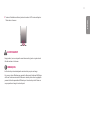 11
11
-
 12
12
-
 13
13
-
 14
14
-
 15
15
-
 16
16
-
 17
17
-
 18
18
-
 19
19
-
 20
20
-
 21
21
-
 22
22
-
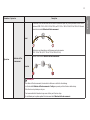 23
23
-
 24
24
-
 25
25
-
 26
26
-
 27
27
-
 28
28
-
 29
29
-
 30
30
-
 31
31
-
 32
32
-
 33
33
-
 34
34
-
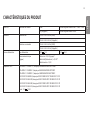 35
35
-
 36
36
-
 37
37
-
 38
38
-
 39
39
-
 40
40
-
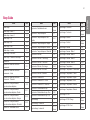 41
41
-
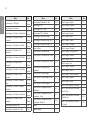 42
42
-
 43
43
-
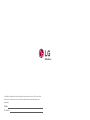 44
44